고객 서비스, 영업 또는 프리랜스 마케팅 분야에서 일하든 비즈니스 이메일을 작성하는 데 상당한 시간을 할애할 것입니다.
후속 조치부터 지원 티켓 등에 이르기까지 친절하면서도 전문적인 이메일을 즉석에서 작성하는 것이 어려울 수 있습니다(대규모는 말할 것도 없고). 당신이 말하고 싶은 것이 무엇인지 알지만 여전히 당신의 생각을 말로 표현하는 데 어려움을 겪을 수도 있습니다. 아니면 리소스가 제한되어 있고 후속 작업을 대량으로 작성하는 데 도움이 될 인력이 충분하지 않을 수도 있습니다.
당신은 사용했을 수도 있습니다 채팅GPT 이전에 이메일 응답을 작성하는 데 도움이 되었지만 고객이 보내는 이메일을 복사하여 ChatGPT에 붙여넣은 다음 AI 생성 응답을 다시 Gmail로 전송하는 데는 시간이 많이 걸릴 수 있습니다.
이것이 바로 ChatGPT 통합으로 문제를 해결할 수 있는 부분입니다. 간단한 Zap을 통해 새로운 고객 이메일을 받을 때마다 OpenAI의 ChatGPT는 신중하게 선별된 응답을 작성하고 자동으로 Gmail 초안으로 저장합니다.
Zapier를 처음 사용하시나요? 중요한 일에 집중할 수 있게 해주는 워크플로우 자동화 소프트웨어입니다. 사용자 인터페이스, 데이터 테이블, 로직을 수천 개의 앱과 결합하여 상상할 수 있는 모든 것을 구축하고 자동화하세요. 무료로 가입하세요.
Zapier의 ChatGPT 통합으로 이메일 작성
Zapier를 사용하면 한 앱에서 다른 앱으로 정보를 보내는 Zaps라는 자동화된 워크플로를 만들 수 있습니다. 코딩 지식 없이도 처음부터 자신만의 Zap을 만들 수 있지만 시작하는 데 도움이 되는 빠른 템플릿도 제공됩니다.
템플릿으로 시작하려면 아래 Zap 템플릿을 클릭하면 Zapier 편집기로 이동됩니다. 아직 Zapier 계정이 없다면 새로 만들어야 합니다. 그런 다음 아래 지침에 따라 Zap을 설정하세요.
시작하기 전에
OpenAI에 대한 Zapier 연결을 설정하지 않은 경우 지금 설정해야 합니다. 시작하려면 다음으로 이동하세요. platform.openai.com 귀하의 계정에 로그인하십시오. 왼쪽 사이드바를 확장하고 API 키:
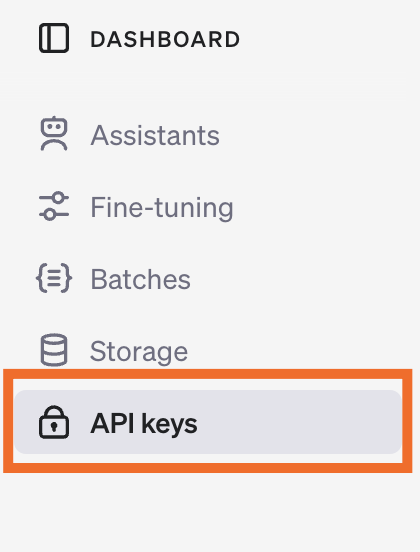
다음을 클릭하세요. + 새로운 비밀 키 생성 새 API 키를 생성합니다. Zapier 내에서 OpenAI 계정을 연결하려면 이 키가 필요합니다. 이 키를 복사하여 안전한 곳에 보관하세요.
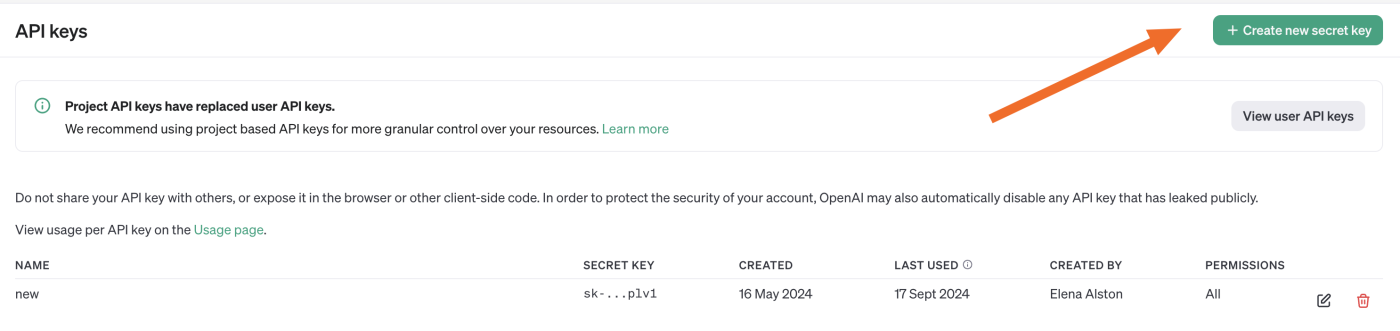
고객이나 동료를 위한 GPT 기반 앱을 구축하고 싶으신가요? Zapier의 새로운 인터페이스 제품을 사용하면 자동화된 워크플로를 트리거하는 동적 웹 페이지를 쉽게 만들 수 있습니다.
Gmail 트리거 설정
먼저 Zap을 시작하는 이벤트인 트리거를 설정하세요. 선택하다 지메일 트리거 앱의 경우 새 이메일 트리거 이벤트를 위해.
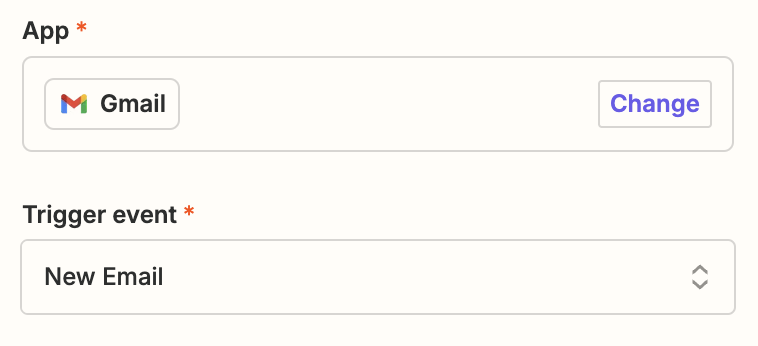
아직 연결하지 않았다면 Gmail 계정을 연결하라는 메시지가 표시됩니다. 클릭하세요 계정을 선택하세요… 드롭다운 메뉴에서 계정을 선택하거나(이전에 Gmail을 Zapier에 연결한 경우) + 연결 새 계정.
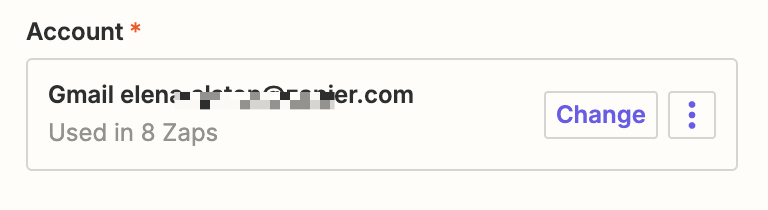
딸깍 하는 소리 계속하다. 다음으로, 이메일을 수집하려는 라벨이나 편지함을 선택하세요. 연결된 Gmail 계정에서 사용할 수 있는 라벨과 편지함을 보려면 드롭다운 메뉴를 클릭하세요. 이 경우에는 다음과 같은 별도의 Gmail 라벨을 설정했습니다. 고객 이메일 고객으로부터 이메일을 받을 때마다 이를 이 라벨로 옮기고 Zap을 시작할 수 있습니다.
이제 고객 이메일 상표. (레이블이나 사서함을 선택하지 않으면 Zap은 초안을 포함한 모든 이메일에서 실행됩니다.)
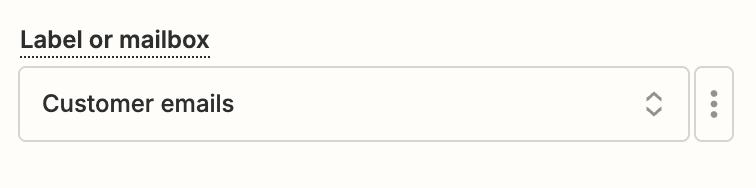
딸깍 하는 소리 계속하다.
이제 트리거를 테스트해야 합니다. Zapier는 선택한 라벨이 포함된 최근 수신된 이메일을 찾습니다. 이는 나머지 Zap을 설정하는 데 사용됩니다.
이메일이 없다면 자신에게 샘플 이메일을 보내고 적절하게 라벨을 붙인 다음 Zap을 테스트하세요.
딸깍 하는 소리 테스트 트리거. 올바른 레이블이 있는 샘플 이메일을 가져옵니다. 트리거가 올바르게 작동하는 것을 확인한 후 다음을 클릭하세요. 선택한 레코드로 계속.
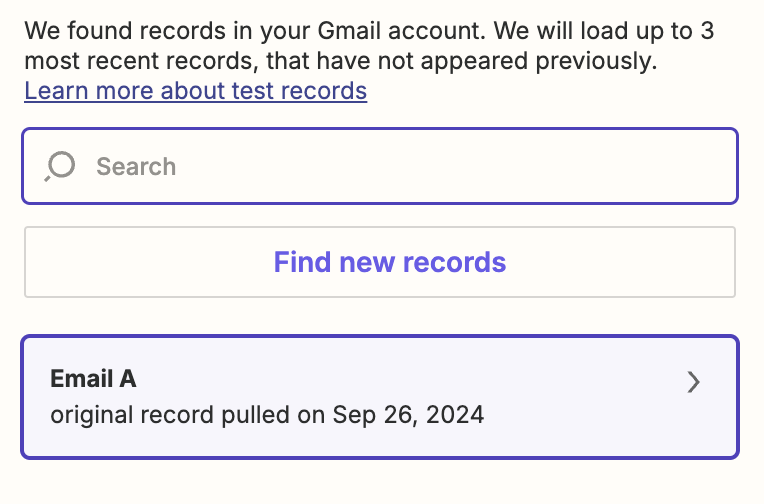
ChatGPT 작업 설정
이제 Zap이 트리거되면 수행할 이벤트인 작업을 설정해 보겠습니다. 선택하다 채팅GPT 액션 앱으로 이메일 쓰기 귀하의 액션 이벤트로.
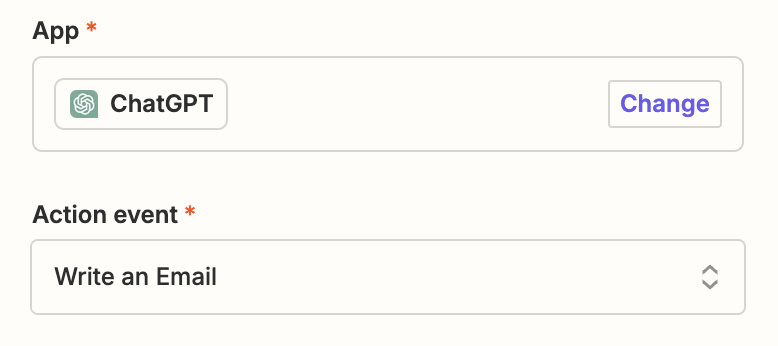
그런 다음 아직 연결하지 않은 경우 OpenAI 계정을 Zapier에 연결하라는 메시지가 표시됩니다. 클릭하세요 선택하다 드롭다운 메뉴에서 계정을 선택하거나(이전에 OpenAI를 Zapier에 연결한 경우) + 새 계정 연결을 클릭한 다음 계속하다. 삽입하라는 메시지가 표시됩니다. OpenAI API 키이전에 복사한 것입니다. 이 작업을 완료하면 계정이 연결됩니다.
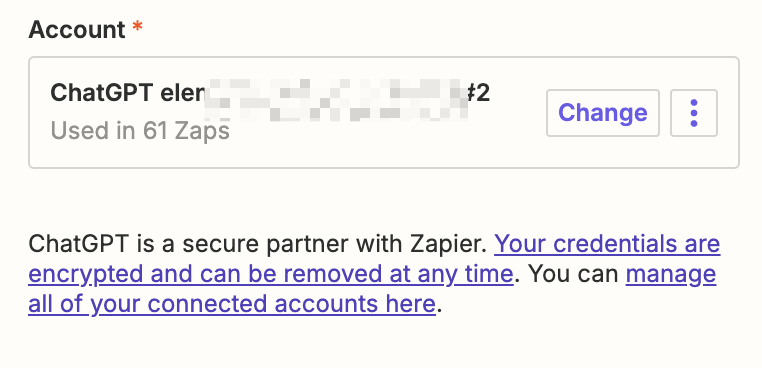
그런 다음 이메일 콘텐츠를 생성하는 방법을 Zap에 알려주어야 합니다.
데이터를 넣을 빈 필드 내부를 클릭하고 다음에서 옵션을 선택하여 Gmail 이메일에서 데이터를 가져올 수 있습니다. 데이터 삽입 드롭다운 메뉴. 여기에는 수신자 이름, 수신자 이메일, 개인 이름이 포함됩니다.
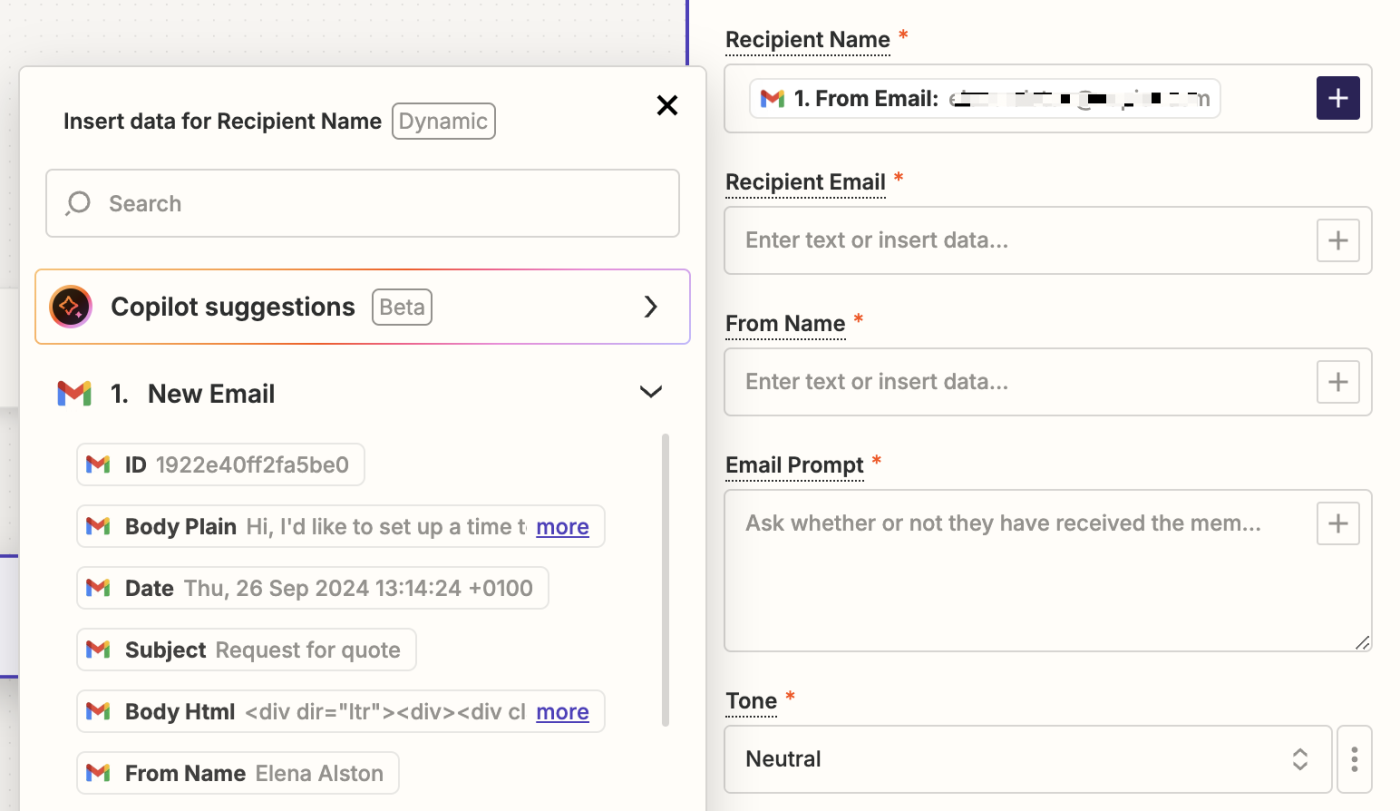
Gmail 단계에서 필드 매핑을 완료하면 단계는 다음과 같습니다.
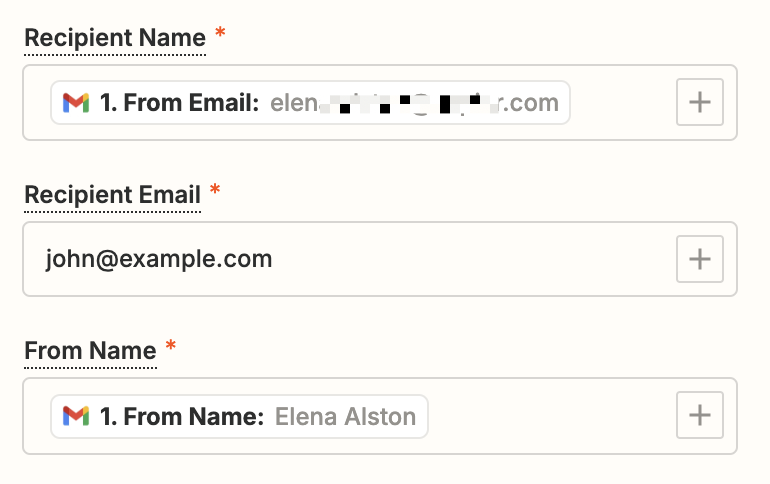
가장 중요한 요소는 귀하의 즉각적인. 에서 이메일 프롬프트 필드에 ChatGPT가 작성하려는 내용에 대한 명확한 지침을 제공하세요. 이 경우 프롬프트는 다음과 같습니다. 친근하면서도 직장에 적합한 영국 영어로 비즈니스 이메일 응답을 생성하세요.
이메일 주제의 경우 Zap이 선택한 샘플 이메일에서 이메일 본문을 가져옵니다. 이메일의 톤(중립, 격식, 캐주얼)을 설정하고 이메일이 일반 텍스트인지 HTML인지 선택할 수도 있습니다.
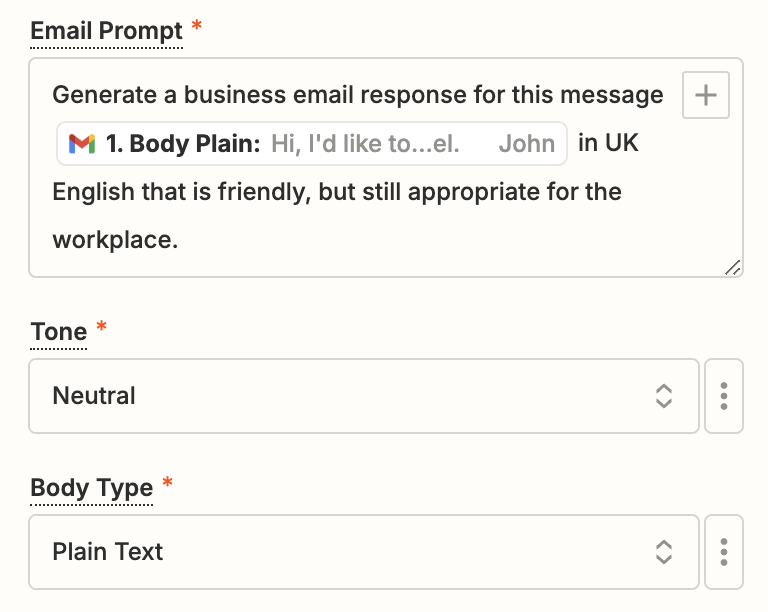
마지막으로 사용하려는 OpenAI 모델을 선택할 수 있습니다(계정 액세스에 따라 달라질 수 있음). 기본적으로 다음과 같이 설정되어 있습니다. GPT-4o 미니, 어느 우리는 당신의 인기 모델로 추천합니다자동화할 때 필요한 빠르고 가벼운 작업을 처리하도록 설계되었습니다.
또한 원하는 글쓰기의 온도(창의성 수준)와 최대 토큰을 조정할 수도 있습니다.
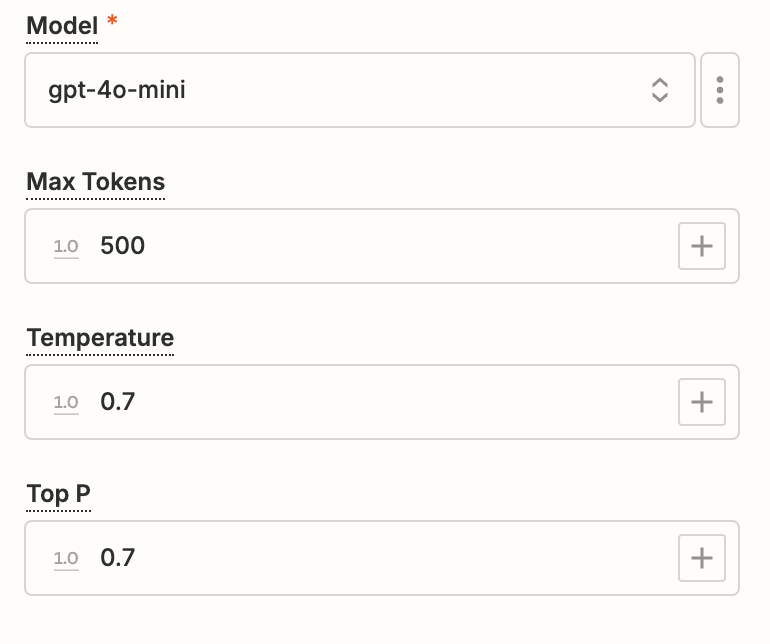
해당 필드를 사용자 정의한 후 다음을 클릭하세요. 계속하다.
이제 귀하의 행동을 테스트할 시간입니다. 클릭하면 테스트 단계Zapier는 Zap에서 필드를 사용자 정의한 방법에 따라 ChatGPT에서 생성된 복사본을 가져옵니다.
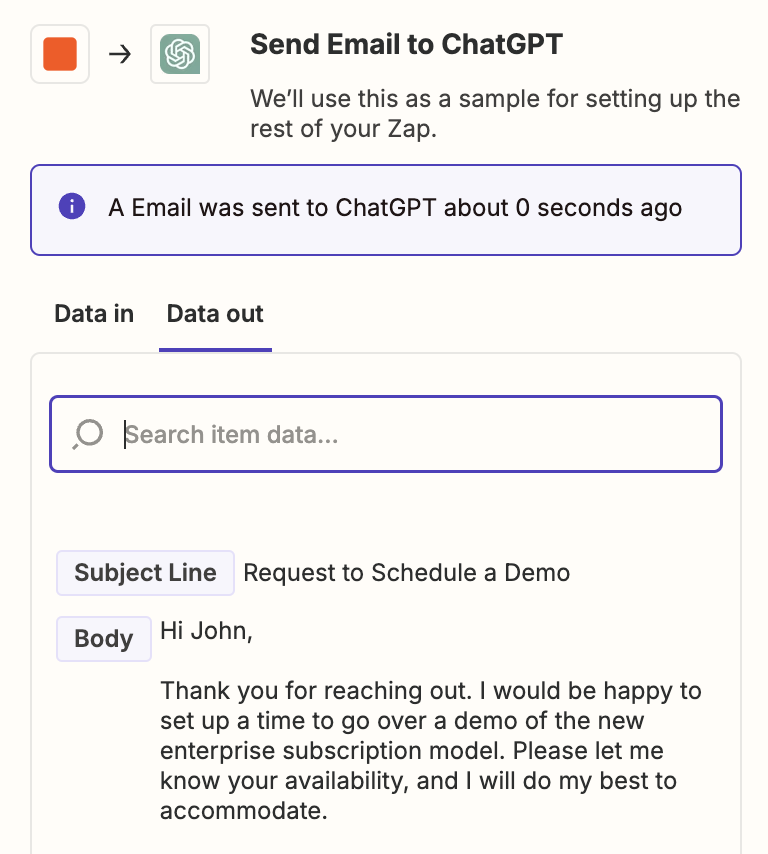
작업이 올바르게 작동하는 것을 확인한 후 단계 하단에 +아이콘이 표시됩니다.
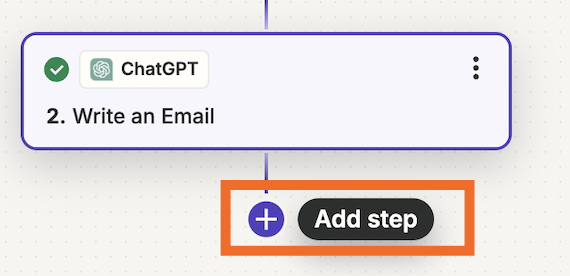
Gmail 작업 설정
다음으로 액션 단계를 하나 더 설정할 차례입니다. 선택하다 지메일 귀하의 액션 앱과 초안 만들기 귀하의 액션 이벤트를 위해.
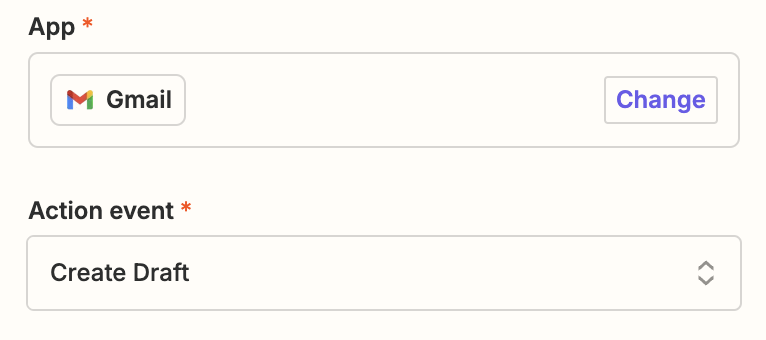
다시 한 번 Gmail 계정을 연결하라는 메시지가 표시됩니다. 초안 이메일을 생성하려는 Gmail 계정을 연결하세요. 이 경우 고객 이메일을 받는 것과 동일한 Gmail 계정을 사용하고 있습니다.
딸깍 하는 소리 계속하다.
이제 초안 이메일의 모양을 설정할 차례입니다. 다음을 클릭하여 고객의 이메일 주소(원래 보낸 사람)를 가져와야 합니다. 에게 필드를 선택하고 이메일 주소에서 드롭다운 데이터에서 이는 AI가 생성한 이메일을 검토한 후 초안 이메일을 고객에게 바로 다시 보낼 수 있도록 하기 위한 것입니다.
또한 이러한 이메일에 참조 또는 숨은 참조로 추가할 사람을 선택할 수도 있습니다.
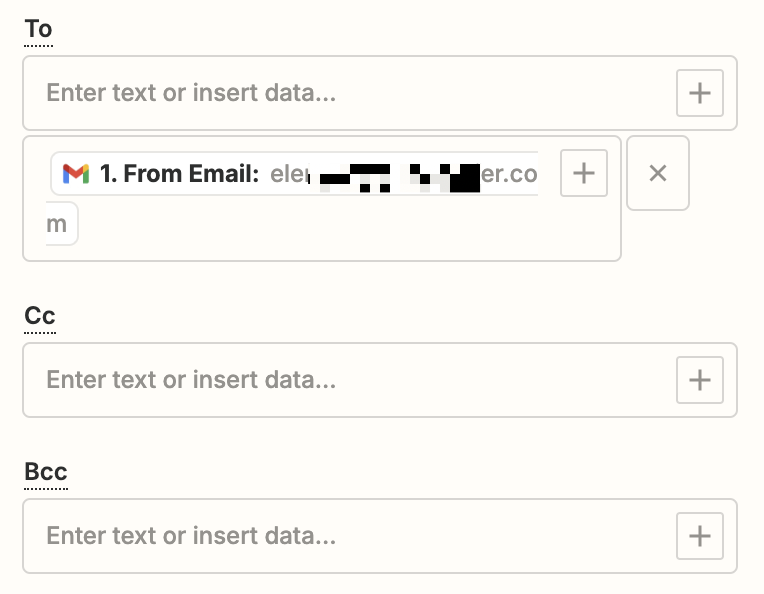
제목 줄에서는 고객이 보낸 원본 이메일에서 데이터를 가져와서 보낸 사람 이름을 맞춤 설정할 수 있습니다. 이름에서 필드. 마찬가지로 이메일 응답이 일반 텍스트인지 HTML인지 선택할 수도 있습니다. (이전 ChatGPT 단계에서 선택한 이메일 유형과 일치하는지 확인하세요.)
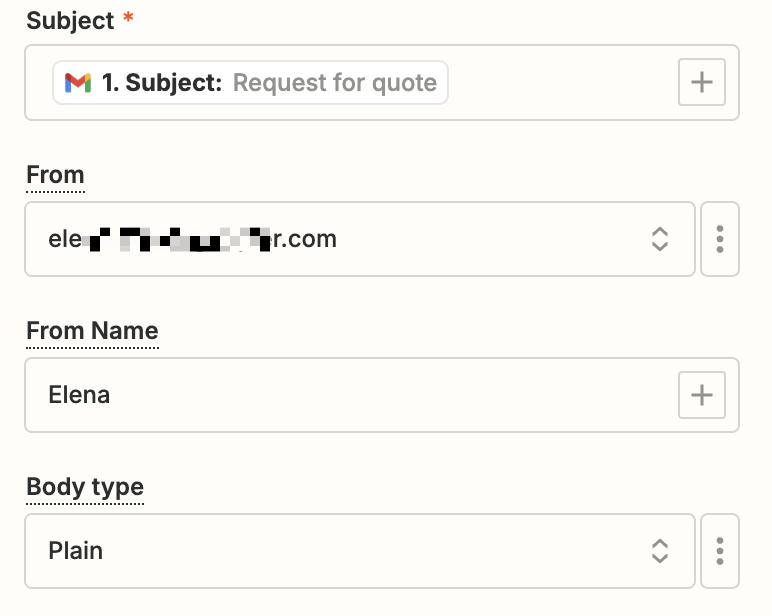
완료되면 이제 다음을 클릭하여 ChatGPT 결과를 가져올 수 있습니다. 몸 필드 및 선택 몸 데이터 드롭다운에서
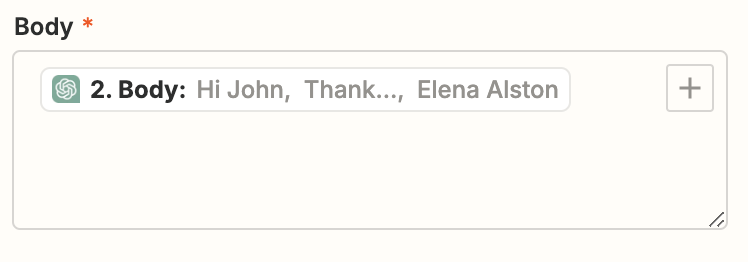
또한 이메일에 기본 서명을 포함하고, 이러한 초안을 레이블이나 사서함에 추가하고, 필요한 경우 첨부 파일을 포함할 수도 있습니다.
해당 필드를 사용자 정의한 후 다음을 클릭하세요. 계속하다.
이제 귀하의 행동을 테스트할 시간입니다. 딸깍 하는 소리 테스트 단계. Zapier가 귀하를 위해 초안 이메일을 생성합니다.

Zap이 생성한 이메일 초안을 검토하고 나면 이제 Zap을 사용할 준비가 되었습니다. 뭔가 이상해 보인다면 돌아가서 제대로 될 때까지 조정하세요.
이제 Zap은 귀하의 비즈니스 이메일을 생성하고 몇 초 만에 초안에 저장합니다. 우리의 모습은 다음과 같습니다.
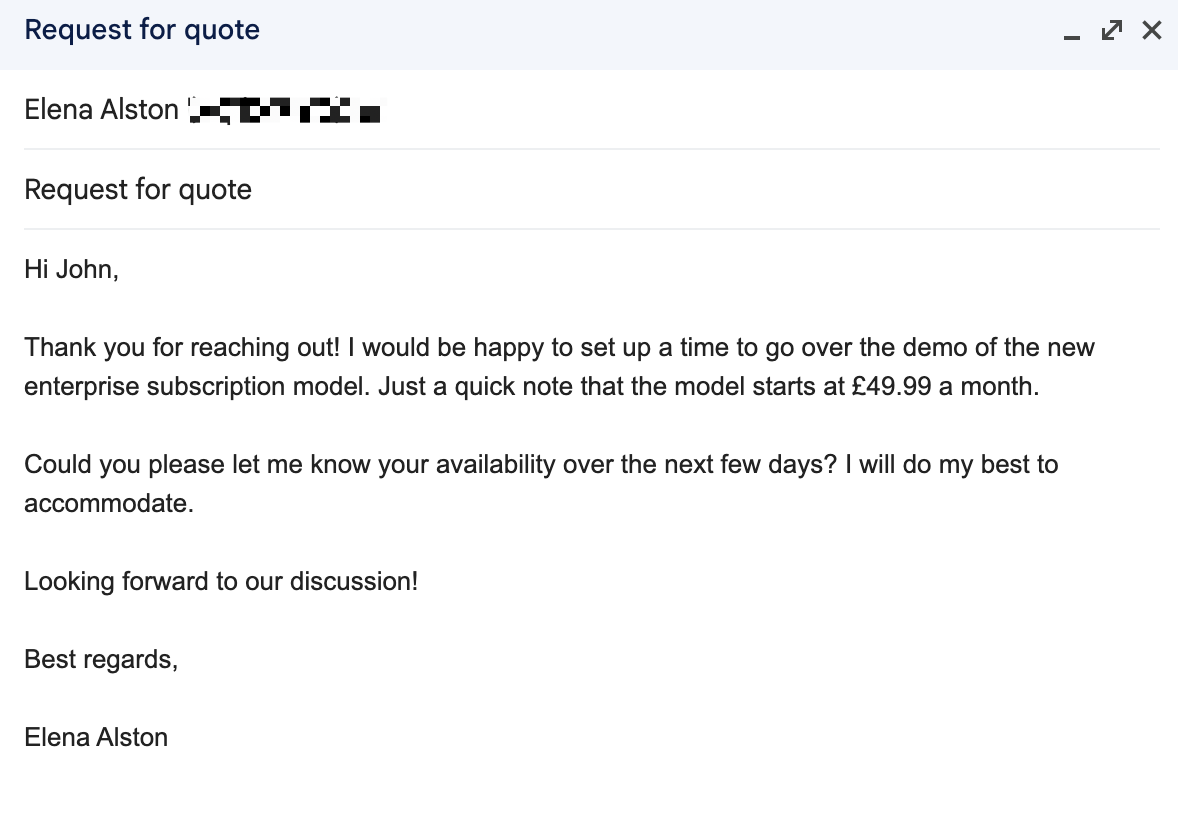
이메일 작성에 ChatGPT를 사용하세요
이제 고객이나 리드가 귀하에게 이메일을 보낼 때마다 이 Zap은 귀하를 위한 초안 응답을 생성하여 Gmail 초안 폴더에 추가합니다. 귀하가 해야 할 일은 초안을 검토하고 세부 사항을 수정한 후 바로 고객에게 보내는 것뿐입니다.
ChatGPT가 자동으로 정리하여 응답 시간을 단축하므로 문구나 전문가처럼 보이지 않는 것에 대해 걱정할 필요가 없습니다.
이 기사는 원래 2023년 1월에 게시되었습니다. 2024년 10월에 가장 최근에 업데이트되었습니다.